Mọi công cụ trong Microsoft Office đều cho phép người dùng có thể chèn file, đính kèm file vào Excel, Word, Power Point để có thể thuận tiện hơn trong việc mở file mà không cần phải thực hiện thêm thao tác tìm kiếm và mở file.
Chẳng hạn khi chúng ta thực hiện trình chiếu trên Powerpoint, bạn có thể chèn thêm file word, video, hình ảnh,... để làm sinh động thêm bài thuyết trình của mình. Hay với Word, người dùng hoàn toàn có thể chèn bất cứ mọi loại file như hình ảnh, file Powerpoint, file Excel vào trong văn bản. Thao tác này sẽ giúp người xem có thể truy cập vào file đính kèm nhanh chóng, mà không cần phải tải thêm về máy để xem, tiết kiệm nhiều thời gian làm việc. Nếu bạn chưa biết cách thực hiện có thể theo dõi bài hướng dẫn của Quản trị mạng.
Video hướng dẫn chèn file tài liệu vào Word
Cách chèn file tài liệu vào Word
Bước 1:
Bạn mở file Word muốn đính kèm file ngoài vào nội dung văn bản. Tiếp theo, chúng ta đặt con trỏ tại nơi muốn chèn file và chọn Insert.
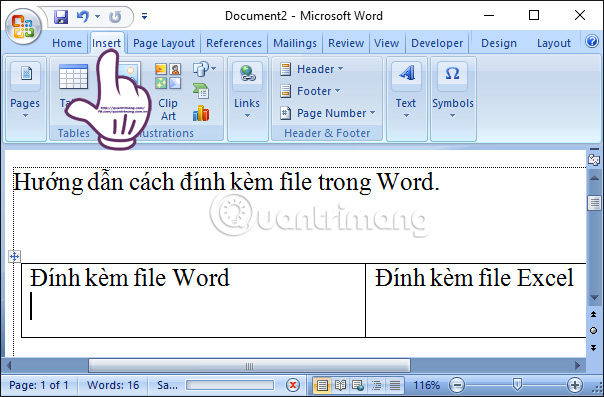
Bước 2:
Tiếp theo, chúng ta chọn Object, tiếp tục chọn Object.
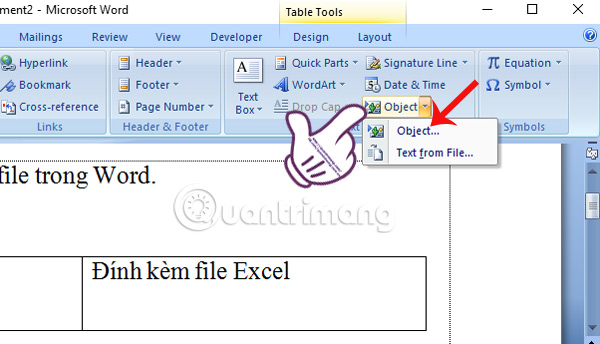
Bước 3:
Xuất hiện giao diện cửa sổ Object. Tại mục Create from file chúng ta sẽ tích chọn Display as icon để hiển thị file đính kèm dưới dạng icon. Bạn tích chọn Browse để chọn file muốn đình kèm trong Word từ trong máy tính.
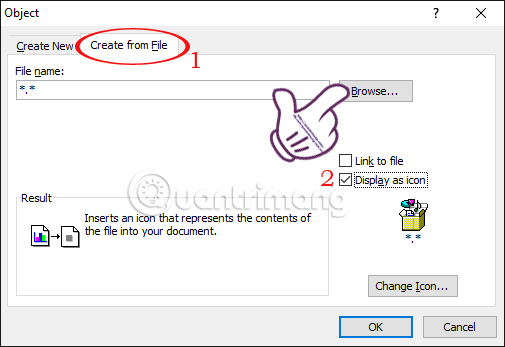
Ngay sau đó xuất hiện thư mục trong máy tính. Chúng ta tìm đến nơi chứa file chèn trong Word và nhấn Insert để chọn file.
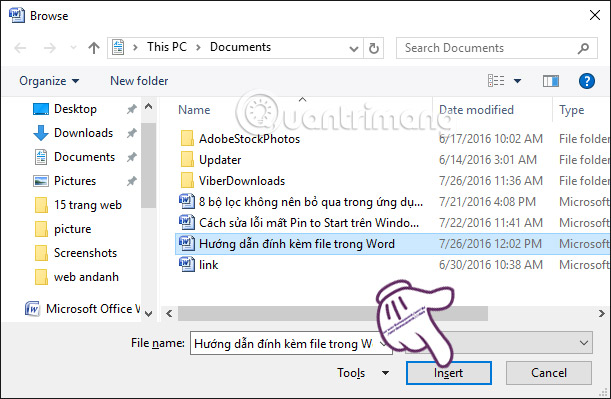
Cuối cùng nhấn OK để lưu lại.
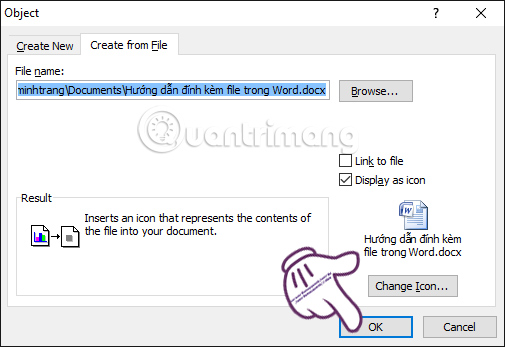
Kết quả, nội dung văn bản đã chèn thêm file Word đính kèm. Chúng ta thực hiện các thao tác như trên để có thể chèn thêm các loại file như Excel, Powerpoint.
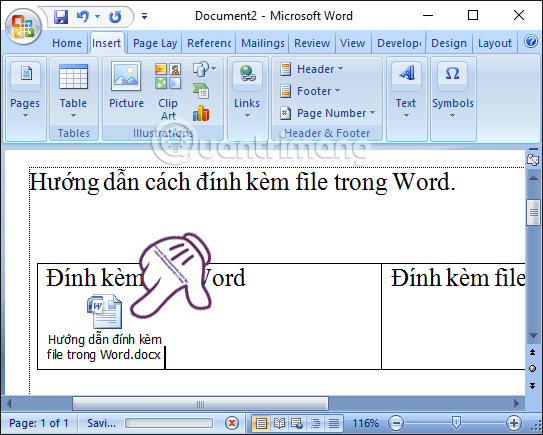
Chỉ với những thao tác đơn giản và cơ bản mà bạn đã có thể đính kèm thêm mọi loại dữ liệu vào trong nội dung Word, từ văn bản, bảng thống kê, hoặc bài thuyết trình,.... Điều này sẽ giúp người nhận văn bản có thể nhận và xem ngay các file đính kèm, mà không cần phải tốn thêm thời gian tải thêm file đính kèm về máy tính.
Tham khảo thêm các bài sau đây:
- Tạo dòng dấu chấm (……………) nhanh trong Microsoft Word
- Cách đơn giản chuyển đổi file PDF sang Word
- Điền số thứ tự, ký tự đầu dòng tự động MS Word
Chúc các bạn thực hiện thành công!
 Công nghệ
Công nghệ  AI
AI  Windows
Windows  iPhone
iPhone  Android
Android  Học IT
Học IT  Download
Download  Tiện ích
Tiện ích  Khoa học
Khoa học  Game
Game  Làng CN
Làng CN  Ứng dụng
Ứng dụng 


















 Linux
Linux  Đồng hồ thông minh
Đồng hồ thông minh  macOS
macOS  Chụp ảnh - Quay phim
Chụp ảnh - Quay phim  Thủ thuật SEO
Thủ thuật SEO  Phần cứng
Phần cứng  Kiến thức cơ bản
Kiến thức cơ bản  Lập trình
Lập trình  Dịch vụ công trực tuyến
Dịch vụ công trực tuyến  Dịch vụ nhà mạng
Dịch vụ nhà mạng  Quiz công nghệ
Quiz công nghệ  Microsoft Word 2016
Microsoft Word 2016  Microsoft Word 2013
Microsoft Word 2013  Microsoft Word 2007
Microsoft Word 2007  Microsoft Excel 2019
Microsoft Excel 2019  Microsoft Excel 2016
Microsoft Excel 2016  Microsoft PowerPoint 2019
Microsoft PowerPoint 2019  Google Sheets
Google Sheets  Học Photoshop
Học Photoshop  Lập trình Scratch
Lập trình Scratch  Bootstrap
Bootstrap  Năng suất
Năng suất  Game - Trò chơi
Game - Trò chơi  Hệ thống
Hệ thống  Thiết kế & Đồ họa
Thiết kế & Đồ họa  Internet
Internet  Bảo mật, Antivirus
Bảo mật, Antivirus  Doanh nghiệp
Doanh nghiệp  Ảnh & Video
Ảnh & Video  Giải trí & Âm nhạc
Giải trí & Âm nhạc  Mạng xã hội
Mạng xã hội  Lập trình
Lập trình  Giáo dục - Học tập
Giáo dục - Học tập  Lối sống
Lối sống  Tài chính & Mua sắm
Tài chính & Mua sắm  AI Trí tuệ nhân tạo
AI Trí tuệ nhân tạo  ChatGPT
ChatGPT  Gemini
Gemini  Điện máy
Điện máy  Tivi
Tivi  Tủ lạnh
Tủ lạnh  Điều hòa
Điều hòa  Máy giặt
Máy giặt  Cuộc sống
Cuộc sống  TOP
TOP  Kỹ năng
Kỹ năng  Món ngon mỗi ngày
Món ngon mỗi ngày  Nuôi dạy con
Nuôi dạy con  Mẹo vặt
Mẹo vặt  Phim ảnh, Truyện
Phim ảnh, Truyện  Làm đẹp
Làm đẹp  DIY - Handmade
DIY - Handmade  Du lịch
Du lịch  Quà tặng
Quà tặng  Giải trí
Giải trí  Là gì?
Là gì?  Nhà đẹp
Nhà đẹp  Giáng sinh - Noel
Giáng sinh - Noel  Hướng dẫn
Hướng dẫn  Ô tô, Xe máy
Ô tô, Xe máy  Tấn công mạng
Tấn công mạng  Chuyện công nghệ
Chuyện công nghệ  Công nghệ mới
Công nghệ mới  Trí tuệ Thiên tài
Trí tuệ Thiên tài